 电脑虚拟键盘最新版是一款功能十分全面的电脑虚拟键盘软件。电脑虚拟键盘最新版版无需安装,下载后打开就可以使用,操作便捷。电脑虚拟键盘软件功能很实用,能够在显示器的屏幕上出现一个电脑虚拟键盘,用户可以通过鼠标点击虚拟键盘进行文字输入。
电脑虚拟键盘最新版是一款功能十分全面的电脑虚拟键盘软件。电脑虚拟键盘最新版版无需安装,下载后打开就可以使用,操作便捷。电脑虚拟键盘软件功能很实用,能够在显示器的屏幕上出现一个电脑虚拟键盘,用户可以通过鼠标点击虚拟键盘进行文字输入。
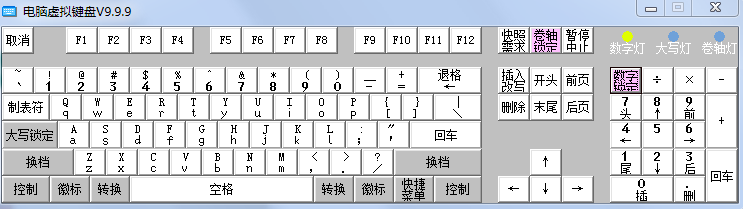
| 相关软件 | 软件说明 | 下载地址 |
|---|---|---|
| FastKeys |
官方版 |
查看 |
| MouseWrangler |
最新版 |
查看 |
| 自动精灵PC助手 | 官方版 | 查看 |
| addLEDs |
官方版 |
查看 |
| 简尚自动按键 | 正式版 | 查看 |
软件特色
1、ctrl、shift等按键全中文按键名称
2、支持数字灯、大写灯、卷轴灯
3、虚拟键盘始终前置在桌面最前方
安装步骤
1、首先在本站下载电脑虚拟键盘软件安装包,鼠标右键点击压缩包在弹出的菜单栏中选择解压到当前文件夹。
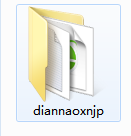
2、将压缩的文件解压到当前的文件夹中,得到exe文件。

3、我们双击解压得到的exe文件,就可以直接进入电脑虚拟键盘软件的主界面,如下图所示,无需安装,打开就可以使用了。
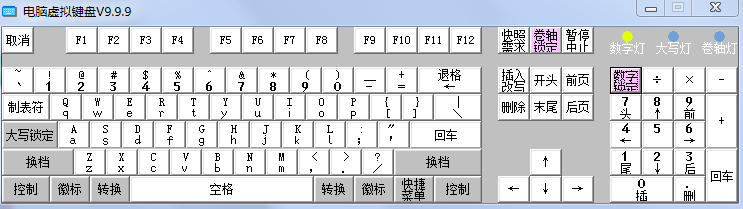
使用方法
1、首先我们在本站下载解压后运行exe文件,进入电脑虚拟键盘软件主界面,如下图所示,如果你想要输入数字,可以先点击界面右侧的数字锁定键,然后点击数字就可以了。
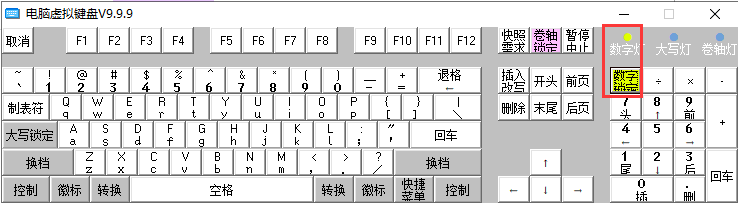
2、如果你想要打字输入东西,直接在键盘上进行拼写就可以了。如果想要输入大写字母,我们可以先点击界面左侧的大写锁定选项,然后再点击字幕,就可以输入正确的字母。
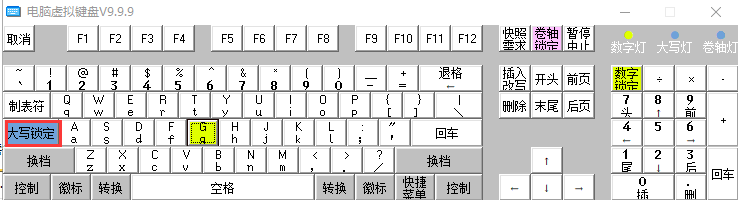
3、电脑虚拟键盘软件和生活中所用

相关问题
一、如何打开电脑的虚拟键盘?电脑虚拟键盘的快捷键是什么?
1、很多小伙伴在键盘出现问题后可能向使用电脑自带的虚拟键盘,但是不知道使用什么快捷键进行打开,我们先要点击键盘上的的Windows选项,然后再按住R键,就可以弹出运行狂,我们在运行里输入“osk”,点击确定就可以打开虚拟键盘进行使用。
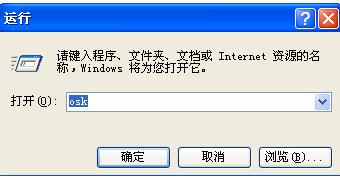
二、电脑虚拟键盘软件怎么关闭?
很多小伙伴在使用了电脑虚拟键盘软件后想要关闭是不知道怎么关闭,小编为你带来详细的关闭方法。如下图所示,我们在电脑虚拟键盘软件主界面可以看到在右上角有个“X”,这个就是关闭软件的选项,我们点击后就可以关闭软件,是不是很简单呢。
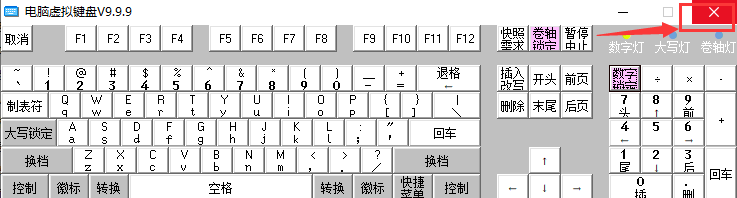

 天蝎鼠标连点器 绿色版 v22.0.0.1
天蝎鼠标连点器 绿色版 v22.0.0.1
 简单百宝箱鼠标连点器 官方版 v5.2
简单百宝箱鼠标连点器 官方版 v5.2
 按键精灵 v9.63.12960
按键精灵 v9.63.12960
 Razer雷蛇鼠标驱动 官方版 v3.7.1209
Razer雷蛇鼠标驱动 官方版 v3.7.1209
 键盘鼠标录制精灵 官方版 v4.0
键盘鼠标录制精灵 官方版 v4.0
 罗技GHUB 官方版 v2023.9.3951.0
罗技GHUB 官方版 v2023.9.3951.0










































